iMindMap思维导图怎么分屏移动分支?
百度经验 发布时间:2018-05-04 15:22:07 作者:月三皮  我要评论
我要评论
iMindMap思维导图怎么分屏移动分支?iMindMap中的思维导图可以使用分屏功能,该怎么在分屏的情况下移动分支呢?下面我们就来看看详细的教程,需要的朋友可以参考下
iMindMap可以分屏操作思维导图,这个功能特别适合操作两个相关联的文件,可以对比分析,然后更新信息等,下面我们就来看看详细的教程。

一、跨屏移动
1、首先,打开软件,我们还是通过分屏功能打开两个文件。可以是两个思维导图,两个头脑风暴,也可以是思维导图和头脑风暴,如下图,左侧是头脑风暴,右侧是思维导图。

2、比如我们要将右侧的event添加到左侧的头脑风暴中,我们就可以选中右侧的这个主题,然后按住拖放到左侧。

3、拖放之后,右侧的分支会被复制到左侧,然后以头脑风暴的形式展示出来。

二、跨屏复制粘贴
1、首先我们以同样的方式先打开两个任意的导图,不限定形式,比如下图打开是辐射图和快速捕获泡泡组。
2、选中你需要复制的分支,比如右侧的这个彩色的球,选中的部分会背景为红色,然后点击复制按钮,或者使用Ctrl+C。


3、然后我们来到左侧的辐射图中,选择你需要放置的位置,比如这个绿色的design,然后使用粘贴按钮或者Ctrl+V。


4、复制之后,这个内容就会显示在对应的导图中。

5、如果你更改了第一个导图中的转换了分组,第二个导图也会相应的改变。

以上就是iMindMap分屏移动分支的程度,希望大家喜欢,请继续关注脚本之家。
相关推荐:
相关文章
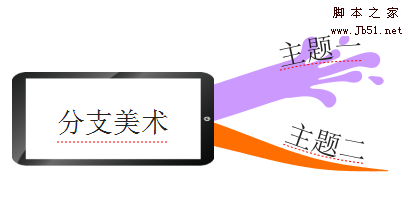 iMindMap思维导图怎么使用分支美术功能?分支美术功能主要展现的就是手绘风格的效果,下面我们就来看看详细的教程,需要的朋友可以参考下2017-07-26
iMindMap思维导图怎么使用分支美术功能?分支美术功能主要展现的就是手绘风格的效果,下面我们就来看看详细的教程,需要的朋友可以参考下2017-07-26 iMindMap思维导图怎么使用快速捕捉视图功能?iMindMap中海油一个试图功能,就是快速捕捉视图功能,下面我们就来看看这个功能的使用方法,需要的朋友可以参考下2017-07-12
iMindMap思维导图怎么使用快速捕捉视图功能?iMindMap中海油一个试图功能,就是快速捕捉视图功能,下面我们就来看看这个功能的使用方法,需要的朋友可以参考下2017-07-12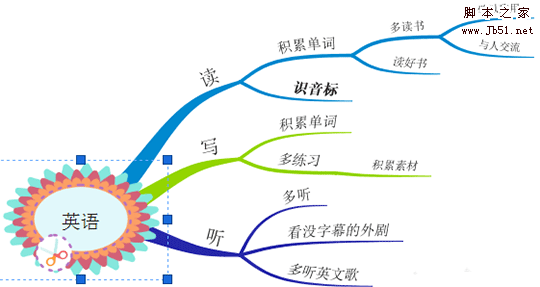 iMindMap 10思维导图中怎么插入片段功能?iMindMap 10中绘制的思维导图,想要添加片段功能,该怎么添加呢?下面我们就来看看详细的教程,需要的朋友可以参考下2017-06-12
iMindMap 10思维导图中怎么插入片段功能?iMindMap 10中绘制的思维导图,想要添加片段功能,该怎么添加呢?下面我们就来看看详细的教程,需要的朋友可以参考下2017-06-12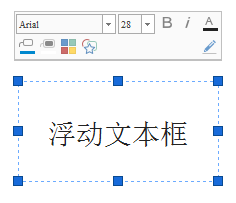 iMindMap思维导图中怎么插入浮动文本?iMindMap中想要在思维导图中插入文字,该怎么插入呢?下面我们就来看看详细的教程,很简单,需要的朋友可以参考下2017-05-26
iMindMap思维导图中怎么插入浮动文本?iMindMap中想要在思维导图中插入文字,该怎么插入呢?下面我们就来看看详细的教程,很简单,需要的朋友可以参考下2017-05-26 iMindMap思维导图软件怎么画流程图?iMindMap中想要绘制一个流程图,该怎么绘制流程图呢?下面我们就来看看详细的教程,需要的朋友可以参考下2017-05-22
iMindMap思维导图软件怎么画流程图?iMindMap中想要绘制一个流程图,该怎么绘制流程图呢?下面我们就来看看详细的教程,需要的朋友可以参考下2017-05-22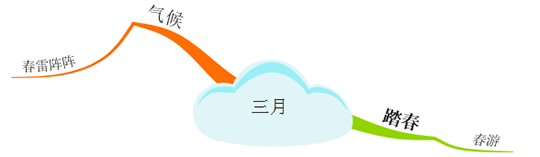 iMindMap思维导图怎么快速查找内容?iMindMap中的思维导图很大,查找内容很难,该怎么快速查找内容呢?下面我们就来看看详细的教程,需要的朋友可以参考下2017-05-09
iMindMap思维导图怎么快速查找内容?iMindMap中的思维导图很大,查找内容很难,该怎么快速查找内容呢?下面我们就来看看详细的教程,需要的朋友可以参考下2017-05-09 iMindMap思维导图怎么导出为单张幻灯片?iMindMap中绘制的思维导图,想让其中一张做成幻灯片文件,该怎么操作呢?下面我们就来看看详细的教程,需要的朋友可以参考下2017-05-05
iMindMap思维导图怎么导出为单张幻灯片?iMindMap中绘制的思维导图,想让其中一张做成幻灯片文件,该怎么操作呢?下面我们就来看看详细的教程,需要的朋友可以参考下2017-05-05 iMindMap10思维导图怎么装饰分支?iMindMap10画图的思维导图没有创意,想要将分支装饰一下,该怎么操作呢?下面我们就来看看详细的教程,需要的朋友可以参考下2017-04-11
iMindMap10思维导图怎么装饰分支?iMindMap10画图的思维导图没有创意,想要将分支装饰一下,该怎么操作呢?下面我们就来看看详细的教程,需要的朋友可以参考下2017-04-11 iMindMap10思维导图中控制点与网格线怎么使用?iMindMap绘制思维导图很方便,今天我们就来介绍一下控制点与网格线的知识,很简单,需要的朋友可以参考下2017-04-11
iMindMap10思维导图中控制点与网格线怎么使用?iMindMap绘制思维导图很方便,今天我们就来介绍一下控制点与网格线的知识,很简单,需要的朋友可以参考下2017-04-11 iMindMap思维导图中怎么使用中焦远焦近功能?iMindMap中想要使用菜单栏中的焦远、焦近的功能,该怎么使用呢?下面我们就来看看详细的教程,需要的朋友可以参考下2017-04-10
iMindMap思维导图中怎么使用中焦远焦近功能?iMindMap中想要使用菜单栏中的焦远、焦近的功能,该怎么使用呢?下面我们就来看看详细的教程,需要的朋友可以参考下2017-04-10



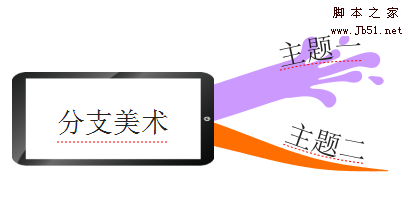

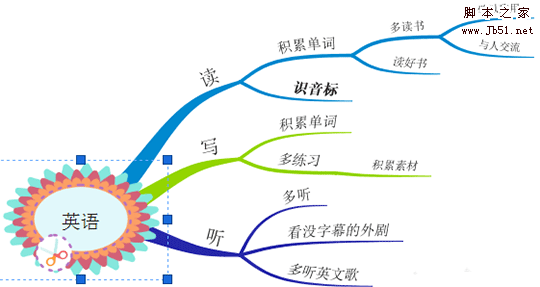
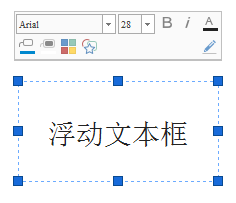

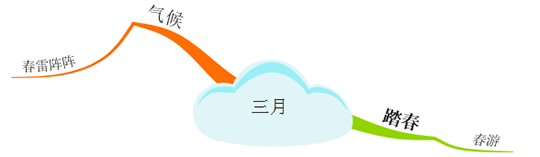




最新评论